Möglichkeiten zur Beseitigung von MBR -Abschnitten Fehler bei der Wiedereinstellung von Fenstern

- 3769
- 1199
- Samantha Trampeli
Es gibt 2 Arten von Abschnitten - MBR und GPT, und viele Benutzer, wenn Sie versuchen, Fenster zu installieren. Was wird verursacht und was sind die Lösungsmethoden?? Bevor Sie zur Konvertierung fortfahren, müssen Sie ihre Unterschiede verstehen. MBR ist eine frühere Struktur von Abschnitten, sie wurde 1983 entwickelt. MBR enthält einen bestimmten Ladesektor, mit dem Sie das Betriebssystem laden können.

Warum ein Fehler auftritt
MBR -Fehler können drei verschiedene Gründe haben:
- Virus;
- Scheibenversagen;
- Cracing MBR durch das Programm verursacht.
Jeder kennt die Konsequenzen einer PC -Infektion mit dem Virus. Viele von ihnen richten sich an den Hauptladebereich, da dies der wichtigste Teil Ihrer Festplatte ist. HDD -Fehlfunktionen sind auch der Hauptgrund für das Erscheinungsbild des Fensters "auf der ausgewählten Festplatte ist eine Tabelle von MBR -Abschnitten". Wenn der Bereich der Festplatte mit MBR mehrere defekte Cluster enthält, ist die Startaufzeichnung unlesbar. Einige Programme schreiben manchmal auch versehentlich einen Teil von MBR um, was dazu führt, dass sie beschädigt werden.
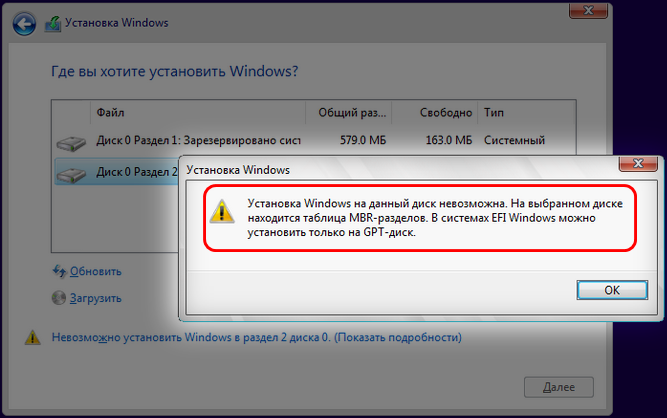
Wie man MBR in GPT umwandelt
Diese Struktur der Struktur hat ihre Einschränkungen und wirkt nur mit Festplatten von weniger als 2 TB. Wenn dies vor einigen Jahren kein ernstes Problem war, ist es nicht überraschend, dass der MBR -Standard bereits veraltet ist. Mit der MBR -Struktur können Sie bis zu vier Primärabschnitte haben, was für einige Benutzer ein Problem ist.
So konvertieren Sie einen MBR in eine GPT-Scheibe in Windows 10
GPT hat keine Einschränkungen für seinen Vorgänger, daher unterstützt es eine fast endlose Anzahl von Abschnitten. GPT enthält Bilder von Abschnitten und Laden von Dateien an verschiedenen Stellen. Daher ist das System stabiler, und selbst wenn diese Dateien überschrieben oder beschädigt sind, wird es keine ernsthaften Probleme geben. GPT unterstützt auch die Funktion der Überprüfung des cyclischen überschüssigen Code, der die Daten auf Schäden analysiert. Im Allgemeinen bietet GPT eine bessere Leistung. Es gibt auch eine Hardware -Einschränkung, und wenn Sie BIOS anstelle von UEFI verwenden, ist es unmöglich, mit GPT zu starten. GPT benötigt auch 64-Bit-Windows 10, 8, 7 oder Vista.
Ohne Datenschutz
Es ist möglich, die HDD -Abschnitte ohne Datenschutz auf verschiedene Weise umzuwandeln.
Verwenden von Scheiben
Diskpart ist ein leistungsstarkes Tool, mit dem Sie den GPT -MBR -Abschnitt in Windows 7, 10 und andere umwandeln können. Soft löscht alle Dateien und Ordner von einer Festplatte, daher wird dringend empfohlen, Backup -Kopien wichtiger Dateien zu erstellen. Für die Konvertierung Folgendes: Folgendes:
- Win + X und klicken Sie auf die "Befehlszeile" (im Namen des Administrators). Wenn die Funktion nicht verfügbar ist, können Sie PowerShell verwenden.
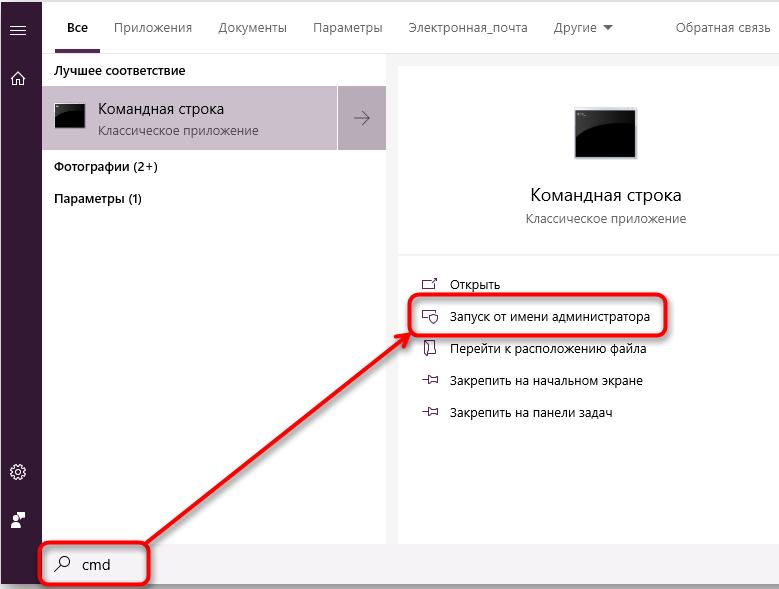
- Geben Sie im geöffneten Fenster Diskpart ein und klicken Sie auf die Eingabetaste.
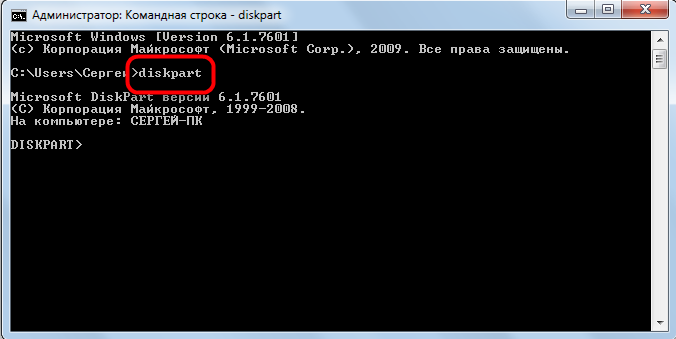
- Listendisk eingeben und klicken Sie auf die Eingabetaste auf. Eine Liste aller Festplatten auf dem PC wird angezeigt. Wenn nur eine Festplatte installiert ist, können Sie sie beim Eingeben von Windows nicht konvertieren.
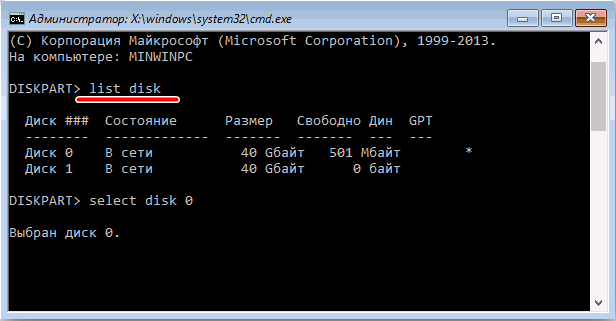
- Geben Sie aus auswählen Datenträger x. Ersetzen Sie X durch die oben angegebene HDD -Nummer. Es ist äußerst wichtig, die richtige Festplatte auszuwählen. Seien Sie also vorsichtig. Wenn Sie die falsche CD auswählen, gehen alle Daten verloren. Deshalb raten wir Ihnen, alles zweimal zu wiegen. Eine der einfachsten Möglichkeiten, die richtige Festplatte auszuwählen - überprüfen Sie seine Größe. Wenn Sie zwei oder mehr harte Festplatten haben, können Sie sie leicht in der Größe unterscheiden.
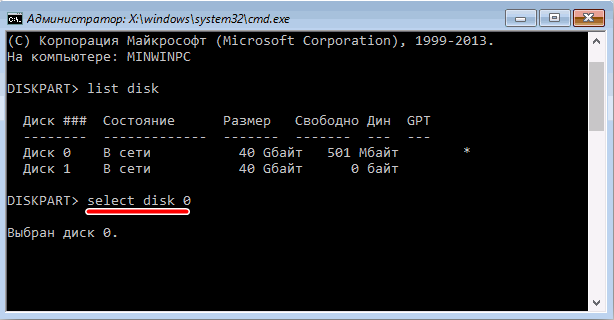
- Geben Sie nun sauber ein und klicken Sie auf die Eingabe. Nach dem Start dieses Befehls werden alle Dateien aus dem Harten gelöscht. Erstellen Sie daher unbedingt Kopien aller wichtigen Dokumente.

- Geben Sie CONVERT -GPT ein und klicken Sie auf die Eingabetaste auf.

Danach wird die ausgewählte Festplatte von MBR zu GPT umgewandelt. Noch einmal stellen wir fest, dass Diskpart ein sehr leistungsfähiges Werkzeug ist. Denken Sie also daran, dass Sie es auf eigenes Risiko verwenden.
Scheibenabteilung während der Installation von Windows
Wenn Sie MBR in GPT konvertieren müssen, kann dies einfach mit DiskPart erfolgen. Befolgen Sie dazu die folgenden Aktionen:
- Laden Sie den Computer aus den Installationsmedien herunter.
- Wählen Sie die gewünschte Sprache und klicken Sie auf "Weiter".
- Klicken Sie in der unteren rechten Ecke auf "den Computer wiederherstellen" (reparieren Sie Ihren Computer).
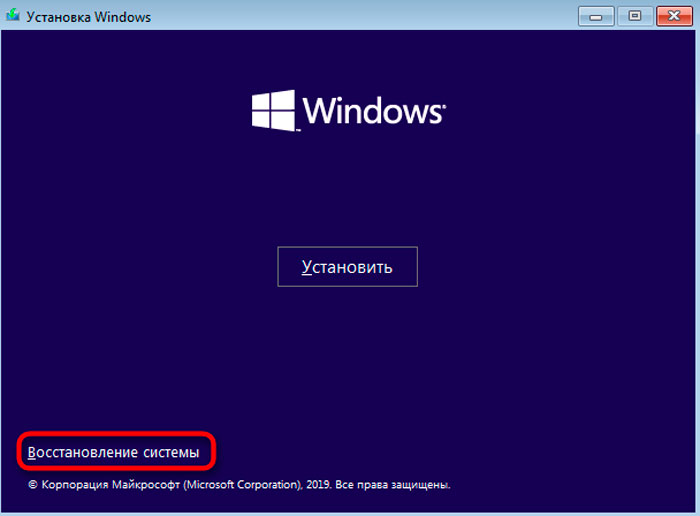
- Wählen Sie die Eliminierung von Problemen aus - zusätzliche Parameter - Befehlszeile (TruLuBeshoot - Erweiterte Optionen - Eingabeaufforderung) und Ihren Benutzernamen auswählen. Geben Sie gegebenenfalls Ihr Passwort ein.
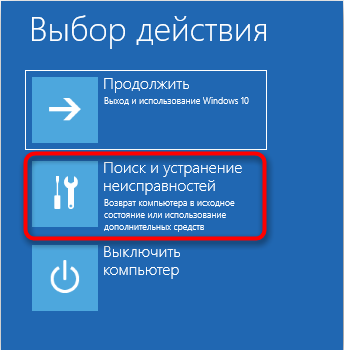
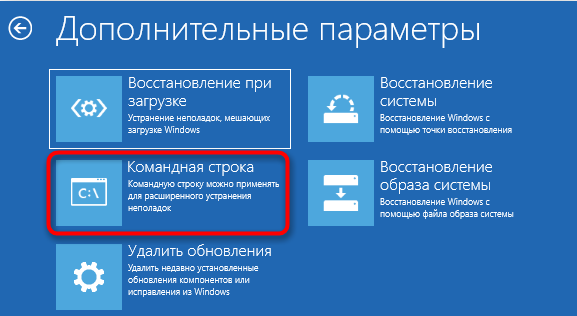
- Machen Sie nach dem Start der Befehlszeile Schritte von der letzten Methode, um Diskpart zu beginnen und zu verwenden.

Die Befehlszeile kann sofort gestartet werden, wenn Sie Windows durch Kombination von Shift+F10 -Tasten installieren. Diese Methode ähnelt der ersten Lösung, aber durch das Starten von Diskpart -Außenfenstern ist es möglich, sogar einen Abschnitt mit dem System umzuwandeln. DiskPart löscht alle Dateien aus der ausgewählten Festplatte. Wenn Sie diese Methode verwenden, sollten Sie vorsichtig sein. Denken Sie daran, dass Sie nicht den Installationsträger verwenden müssen, um die Befehlszeile außerhalb Windows zu starten. Der einfachste Weg, dies zu tun, besteht darin, das Menü "Start" zu öffnen, die Taste "Food" zu drücken, die Schalttaste zu drücken und "Neustart" im Menü auszuwählen. Jetzt müssen Sie nur noch zur Abschnittsausscheidung von Problemen - zusätzliche Parameter - Befehlszeile gehen. Danach können Sie die Befehlszeile ausführen und Diskpart ohne Probleme verwenden.
Disc -Transformation beim Installieren von Windows
Ein Computer kann bei der Installation von Windows automatisch eine Festplatte von MBR in GPT konvertieren. Es ist erforderlich, die Installationsmedien im UEFI -Modus zu laden. Danach wird die Festplatte automatisch in GPT konvertiert. Befolgen Sie dazu die folgenden Aktionen:
- Laden Sie die Installationsmedien im UEFI -Modus herunter.
- Sie werden eingeladen, die Art der Installation auszuwählen. Benutzer auswählen (benutzerdefiniert).
- Wählen Sie alle Abschnitte Ihrer Festplatte aus und klicken Sie auf "Löschen". Dies führt zur Löschung aller Dateien von einer Festplatte. Erstellen Sie daher unbedingt ihre Backup -Kopien. Nachdem Sie alle Abschnitte entfernt haben, sehen Sie einen großen Bereich des zurückgehaltenen Raums.
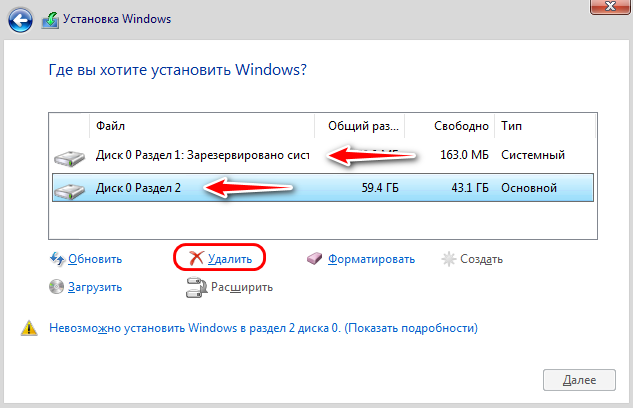
- Wählen Sie den zurückhaltenden Speicherplatz aus und klicken Sie auf "Weiter" (Weiter).
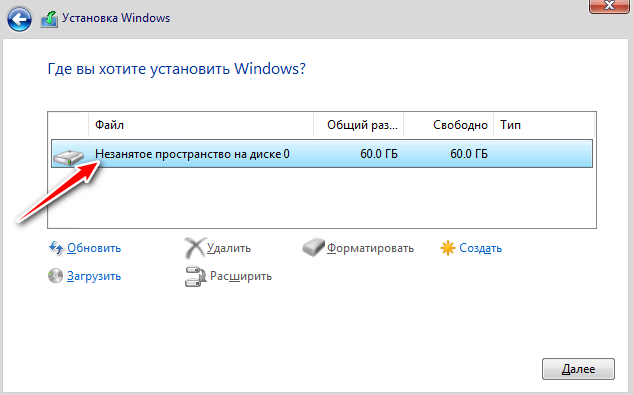
- Befolgen Sie die Anweisungen, um die Einstellung zu vervollständigen.
Diese Methode ist nützlich, wenn Sie Windows auf einem völlig neuen Computer installieren oder das System neu installieren und die Haupt -Festplatte konvertieren möchten. Die Methode ist recht einfach, aber für ihre Verwendung ist es erforderlich, dass UEFI -Unterstützung die Installationsmedien im UEFI -Modus unterstützt und lädt.
Verwenden von Festplattensteuerung
Eine bequemere Möglichkeit, MBR in ein GPT -Drive zu konvertieren - unter Verwendung einer grafischen Systemschnittstelle zum Konvertieren eines MBR. Starten Sie dazu das Datenträgermanagement und konvertieren Sie die Festplatte. Dies kann wie folgt erfolgen:
- Drücken Sie die Windows + X -Taste und wählen Sie "Datenträgerverwaltung" aus.
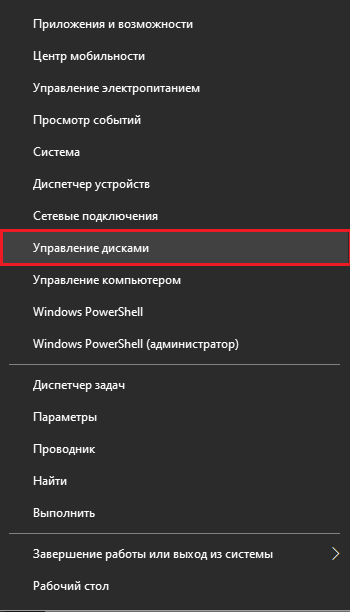
- Wenn die Festplattensteuerung geöffnet wird, wird eine Liste aller HDDs und Abschnitte auf dem PC angezeigt. Bevor Sie die Festplatte in GPT konvertieren, müssen Sie alle Dateien und Abschnitte löschen. Klicken Sie dazu auf die Schaltfläche Rechte Maustaste im gewünschten Abschnitt und wählen Sie "Löschen". Wiederholen Sie diesen Schritt für alle Abschnitte.
- Klicken Sie nach dem Entfernen aller Abschnitte auf der rechten Maustaste auf Ihrer Festplatte und wählen Sie im Menü "In die GPT-Disk verwandeln".
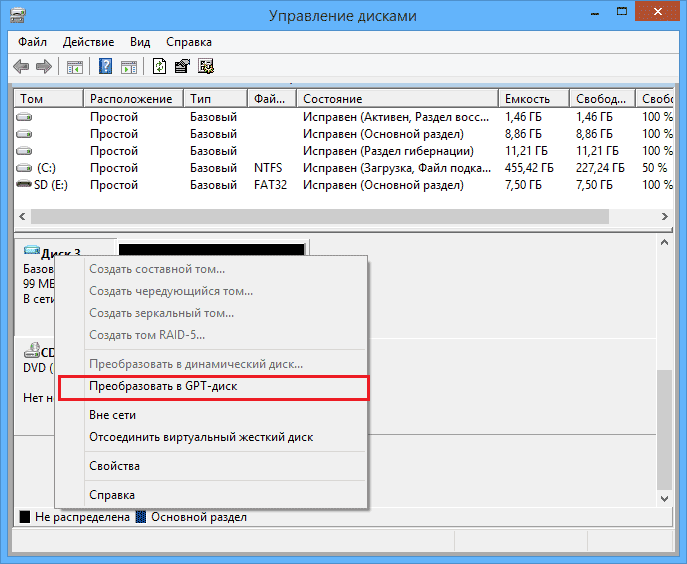
Beachten Sie, dass die Methode die Systemscheibe während des Windows -Betriebs nicht konvertieren kann. Diese Lösung ist auch sehr schnell und einfach, und wenn Sie es vorziehen, eine grafische Schnittstelle zu verwenden, sollten Sie sie unbedingt ausprobieren. Gleichzeitig werden alle Ihre Dateien von der Festplatte gelöscht. Erstellen Sie also im Voraus Sicherungen im Voraus.
Ohne Datenverlust
Die Konvertierung von Abschnitten einer Festplatte ohne Datenentfernung kann auch verschiedene Arten sein.
Mit MBR2GPT
In den meisten Fällen löscht der Transformationsprozess alle Dateien von der Festplatte. Windows 10 Creators Update hat ein neues Tool namens MBR2GPT mitgebracht, mit dem Sie eine Festplatte konvertieren können, ohne Dateien zu löschen. Um es zu verwenden, befolgen Sie die folgenden Aktionen:
- Gehen Sie zum erweiterten Start. Öffnen Sie dazu das Menü "Start", drücken Sie die Taste "Food", halten Sie die Taste "Shift" und klicken Sie auf "Reload".
- Eine Liste von Optionen wird geöffnet. Öffnen Sie die "Eliminierung von Problemen" - "Zusätzliche Parameter" - "Befehlszeile". Wählen Sie Ihr Konto aus und geben Sie Ihr Passwort ein.
- Geben Sie in der Eröffnungsbefehlszeile MBR2GPT /Validat ein.
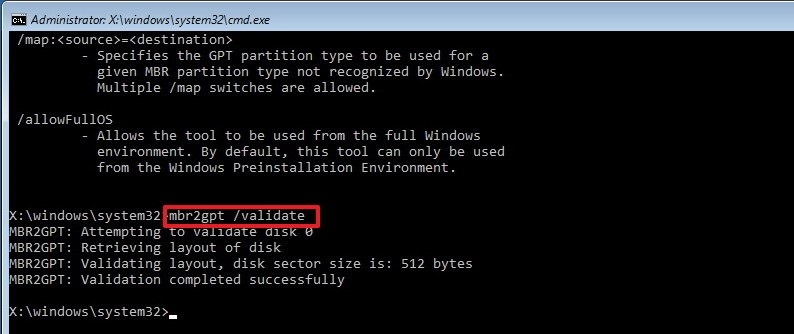
- Wenn keine Fehler vorliegen, geben Sie MBR2GPT /Convert ein und klicken Sie auf die Eingabetaste auf. Nachdem dieser Befehl ausgeführt wurde, wird die Festplatte von MBR in GPT konvertiert.
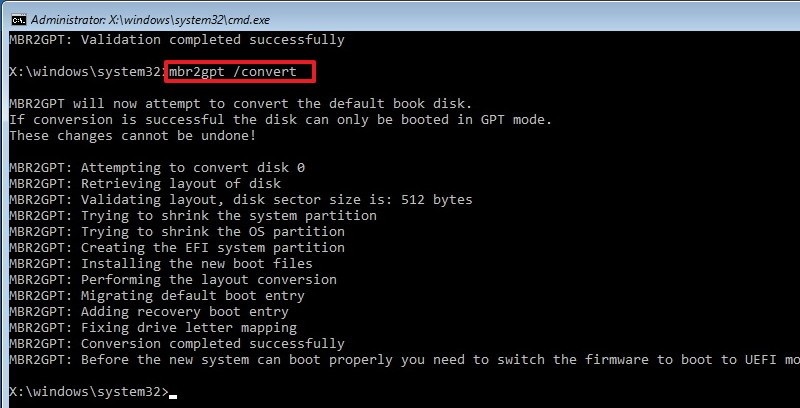
Es wird nicht empfohlen, dieses Tool zu verwenden, da Sie auf verschiedene Probleme stoßen können. Um es in Windows zu verwenden, müssen Sie nach jedem Befehl hinzufügen /zulässt:
- MBR2GPT /Validate /Deglyfullos
- MBR2GPT /CONVERT /DULDUFULOS
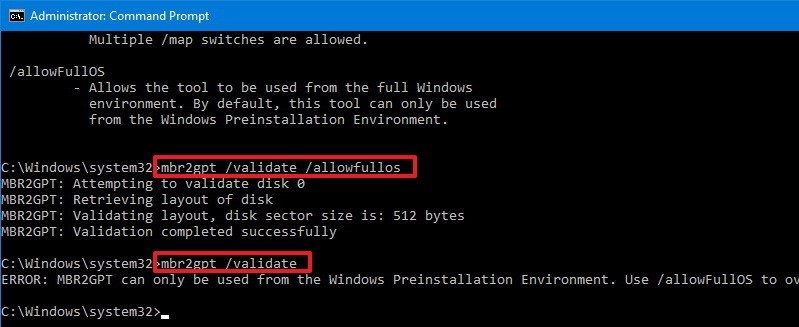
Hier können Sie sofort angeben, welche Festplatte konvertiert werden muss - mit dem Befehl /der Festplatte: x. Wenn Sie beispielsweise die erste Festplatte konvertieren müssen, geben Sie ein:
MBR2GPT /Convert /Disk: 1.
Verwenden von Minitool Partition Assistent
Der Assistent der Minitool Partition kann den Benutzern helfen, ein Windows -MBR mit GPT umzuwandeln. Sie können Software von der Entwickler -Website herunterladen.
WICHTIG. Wenn Sie sich mit einer Systemscheibe befassen, im Voraus bei Unfällen nach der Konvertierung:
- Erstellen.
- Erstellen Sie ein Systembild oder eine Sicherungskopie der gesamten Festplatte.
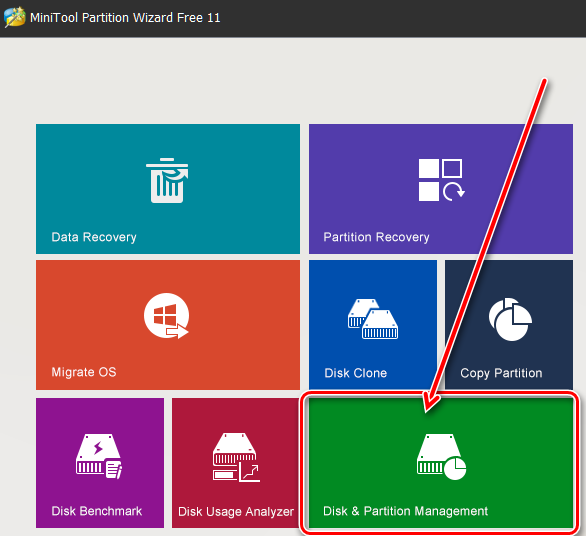
Um erfolgreich von der GPT -CD zu starten, muss das System den UEFI -Modus aufrechterhalten. Starten Sie das Programm und befolgen Sie die Anweisungen:
- Wählen Sie die MBR -Scheibe, die Sie konvertieren möchten.
- Wählen Sie "Die MBR-Scheibe in die GPT-Disk verwandeln":
- Wählen Sie in der Liste auf der linken Seite "Diskontierte" aus.
- Wählen Sie es in der Öffnungsliste des Menüs "Datenträger" oben.
- Klicken Sie mit der rechten Maustaste auf die rechte Festplatte und wählen Sie "Konvertieren" in einer POP -UP -Liste.
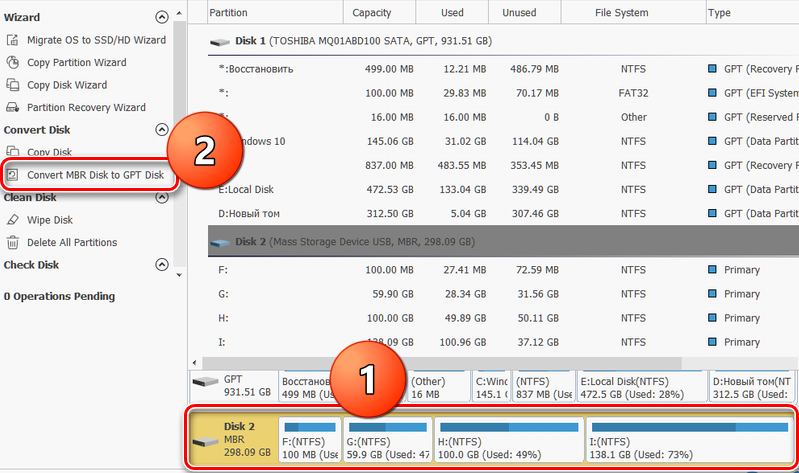
- Klicken Sie auf die Schaltfläche "Bewerben", um geplante Operationen auszuführen.
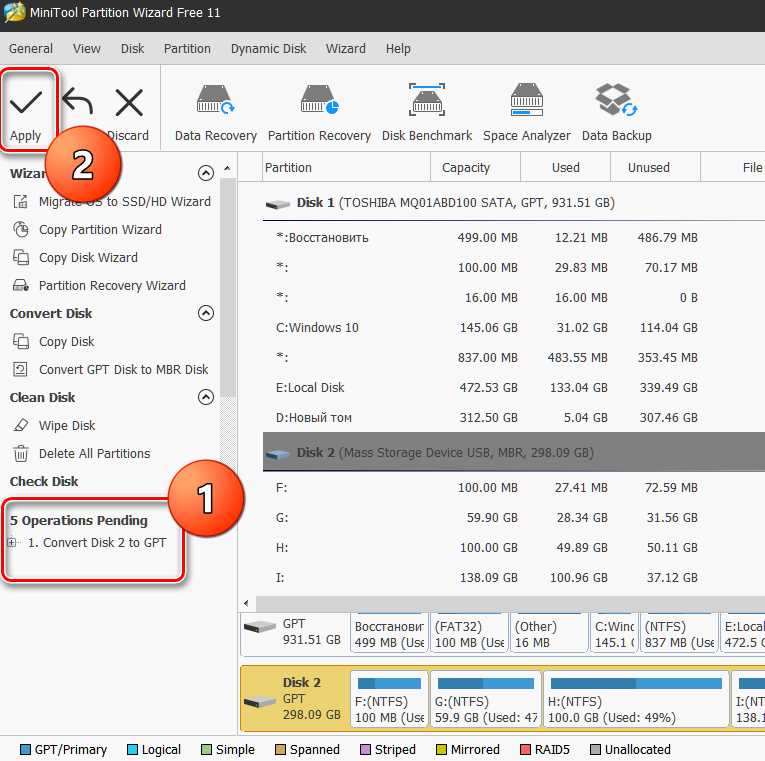
- Wählen Sie in einem Pop -UP -Fenster "Ja" aus, um eine Festplatte von MBR in GPT zu konvertieren.
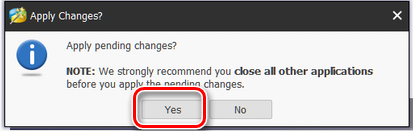
- Klicken Sie am Ende auf "OK".
So beheben Sie es im Legacy -Modus
Es gibt eine andere Möglichkeit, das MBR -Problem zu lösen, bei dem die Installation von Windows unmöglich ist - über BIOS:
- Sobald ein Begrüßungsfenster mit dem Namen des Motherboards erscheint, drücken Sie schnell Del oder F2, bis das Menü der BIOS -Einstellungen geöffnet ist
- Durch Pfeile auf der Tastatur wählen Sie die Registerkarte Start
- Suchen Sie hier die Option Startmodus, wählen Sie sie aus und klicken Sie auf die Eingabetaste
- Ändern Sie im Menü, das sich öffnet, den Downloadtyp von UEFI zu Legacy oder CSM (Kompatibolyitätsunterstützungsmodus).
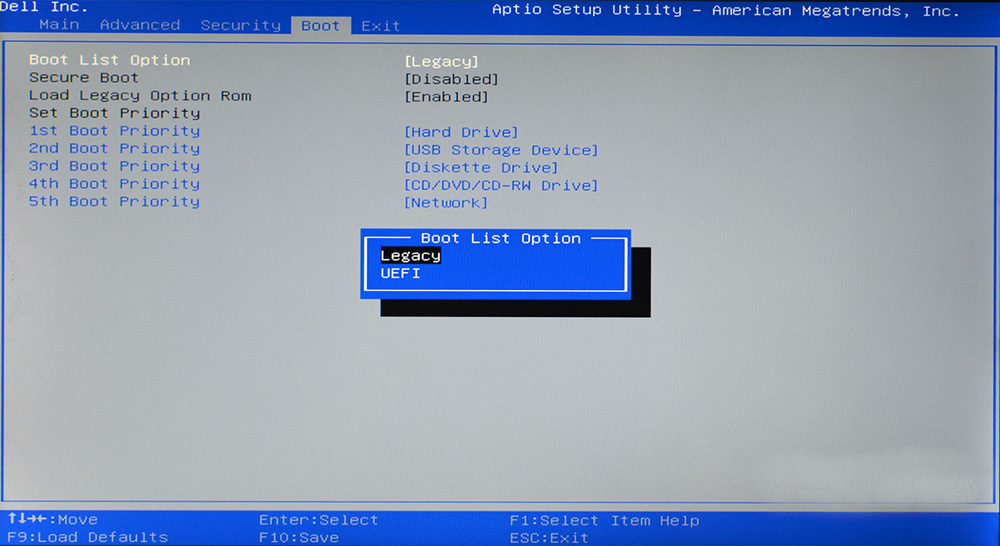
Wenn Sie Windows 7, 8 oder 10 aufgrund eines MBR -Fehlers nicht installiert haben, ignoriert diese Methode sie einfach einfach. Verschiedene Versionen der Firmware der Motherboards haben unterschiedliche BIOS -Versionen. In sehr seltenen Fällen können sich die Menüpunkte unterscheiden. Wenn Sie sich nicht sicher sind, verwenden Sie die Anweisungen für Ihr Motherboard besser. Sie können es auf der Website des Herstellers herunterladen.
- « Methoden zur Lösung des Problems, wenn der Computer neu gestartet wird, anstatt auszuschalten
- Post Yahoo Verfahren zur Registrierung, Einstellung und Entfernung »

